显示器看电影横纹闪烁怎么办 显示器有横纹闪烁解决方法
更新时间:2022-07-20 14:32:18作者:run
近期有些用户在使用电脑时候,却遇到了显示器出现横纹闪烁的现象,今天小编教大家显示器看电影横纹闪烁怎么办,操作很简单,大家跟着我的方法来操作吧。
解决方法:
1.右键单击桌面上的此电脑,如下图所示
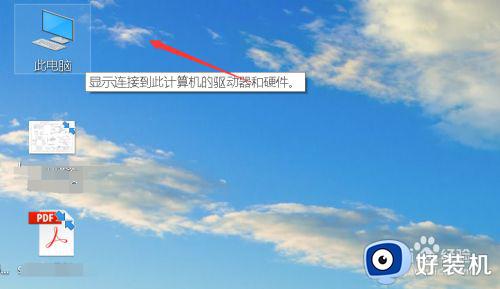
2.此电脑属性菜单点击属性,如下图所示
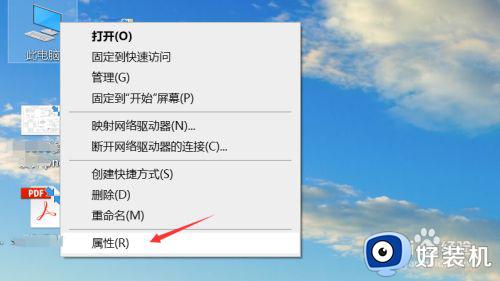
3.选设备管理器进入,如下图所示
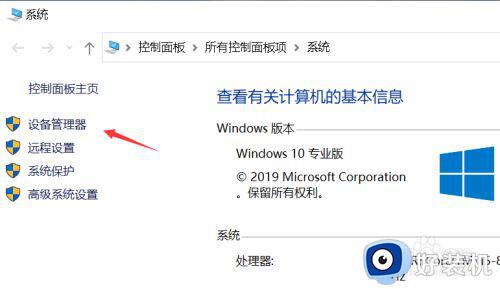
4.找到显示适配器并展开,如下图所示
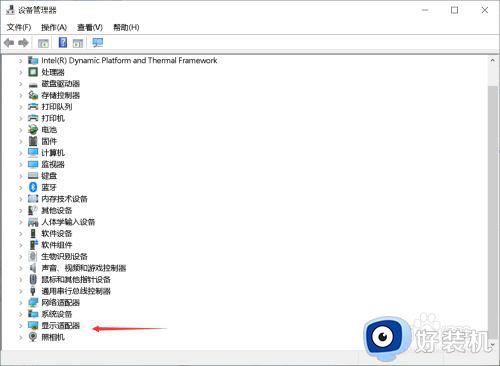
5.右键单击集成显卡,选择更新驱动程序,如下图所示
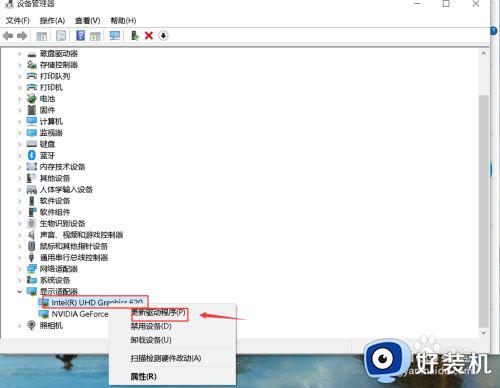
6.选择自动搜寻最佳驱动,如下图所示
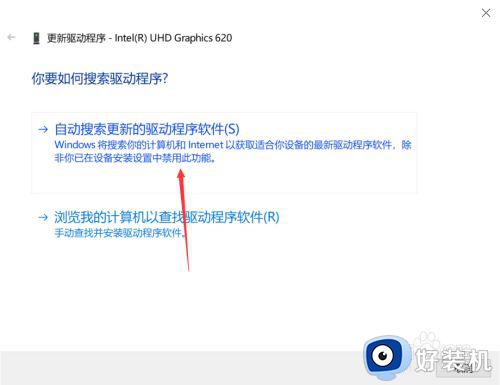
7.系统找到后会自动更新,点击完成重启后即可解决!
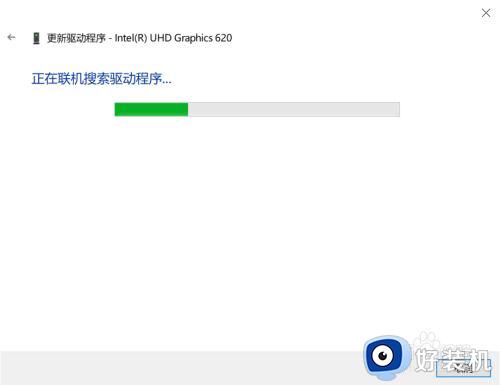
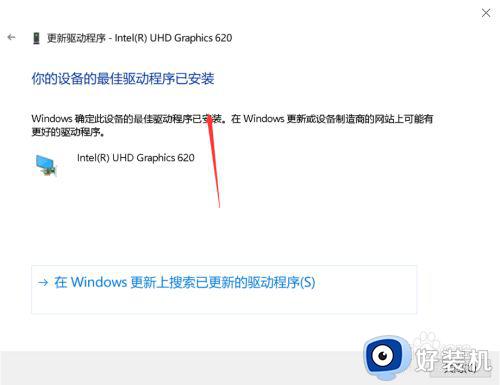
8.如果不是驱动问题,那么就是显示器受到外部强磁干扰,可以换个电源即可并更换显示器数据线。

以上就是关于显示器有横纹闪烁解决方法的全部内容,有出现这种现象的小伙伴不妨根据小编的方法来解决吧,希望能够对大家有所帮助。
- 上一篇: 电脑怎么脱机工作 电脑如何脱机工作
- 下一篇: 笔记本键盘没反应为什么 笔记本电脑键盘没反应如何修复
显示器看电影横纹闪烁怎么办 显示器有横纹闪烁解决方法相关教程
- 显示器有横条纹怎么办 电脑显示器出现满屏横条纹如何解决
- 电脑屏幕闪烁出现横向条纹如何解决 电脑屏幕闪烁出现横向条纹原因和解决方法
- 电脑屏幕花屏横条纹闪怎么修 电脑屏幕花屏横条纹闪烁如何解决
- 电脑出现花屏条纹闪烁如何解决 电脑花屏出现竖条纹是怎么回事的解决教程
- 电脑屏幕闪烁是什么原因 电脑显示器屏幕总闪烁不停如何解决
- 显示器出现竖条纹怎么回事 显示器有竖条纹如何解决
- 电脑屏幕闪烁不停怎么回事 电脑显示屏一闪一闪的如何解决
- 电脑关机后屏幕红绿蓝白交替闪烁怎么办 电脑关机闪屏五颜六色怎么关闭
- 电脑屏幕不停闪烁怎么办 电脑屏幕总是闪烁的解决办法
- 怎么查看电脑显示器是多少hz 如何查看显示器刷新率
- 电脑无法播放mp4视频怎么办 电脑播放不了mp4格式视频如何解决
- 电脑文件如何彻底删除干净 电脑怎样彻底删除文件
- 电脑文件如何传到手机上面 怎么将电脑上的文件传到手机
- 电脑嗡嗡响声音很大怎么办 音箱电流声怎么消除嗡嗡声
- 电脑我的世界怎么下载?我的世界电脑版下载教程
- 电脑无法打开网页但是网络能用怎么回事 电脑有网但是打不开网页如何解决
电脑常见问题推荐
- 1 b660支持多少内存频率 b660主板支持内存频率多少
- 2 alt+tab不能直接切换怎么办 Alt+Tab不能正常切换窗口如何解决
- 3 vep格式用什么播放器 vep格式视频文件用什么软件打开
- 4 cad2022安装激活教程 cad2022如何安装并激活
- 5 电脑蓝屏无法正常启动怎么恢复?电脑蓝屏不能正常启动如何解决
- 6 nvidia geforce exerience出错怎么办 英伟达geforce experience错误代码如何解决
- 7 电脑为什么会自动安装一些垃圾软件 如何防止电脑自动安装流氓软件
- 8 creo3.0安装教程 creo3.0如何安装
- 9 cad左键选择不是矩形怎么办 CAD选择框不是矩形的解决方法
- 10 spooler服务自动关闭怎么办 Print Spooler服务总是自动停止如何处理
